联想电脑有内置摄像头吗 联想电脑内置摄像头如何开启
更新时间:2024-08-05 17:58:46作者:jiang
当今时代,电脑已经成为人们生活中不可或缺的工具,而对于许多用户来说,拥有一台内置摄像头的电脑更是提升了其使用体验。联想电脑是否拥有内置摄像头呢?如何开启联想电脑内置摄像头呢?这些问题一直困扰着许多用户。在本文中将会为您详细介绍联想电脑的内置摄像头功能及其开启方法。愿本文能帮助到您解决相关问题。
方法如下:
1.在电脑搜索栏输入“此电脑”;
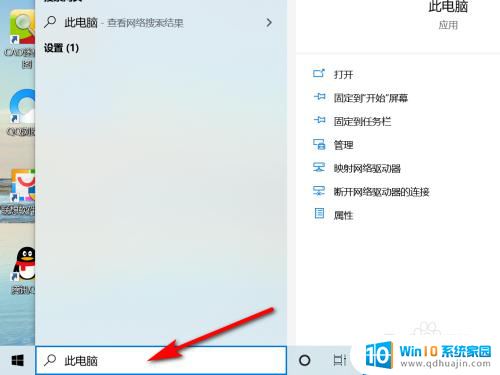
2.点击应用此电脑中的”属性“;
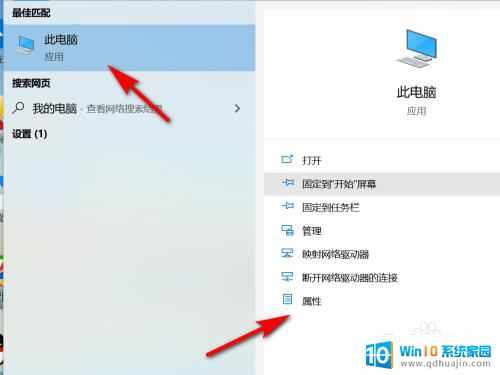
3.点击”设备管理器“;
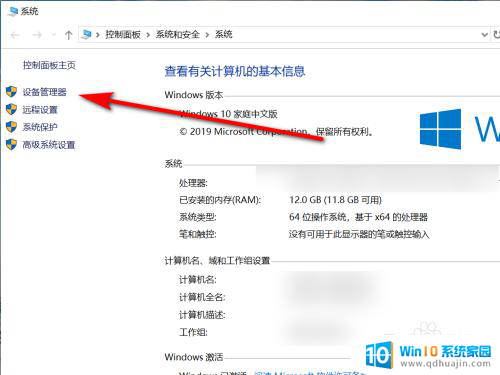
4.在设备管理器中打开”照相机“列表;
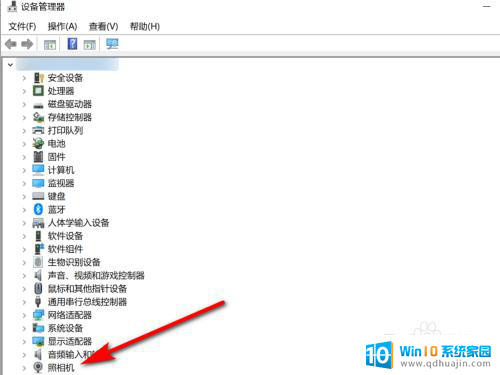
5.鼠标右键”Integrated Camera“点击”启用设备“就可打开电脑内置摄像头。
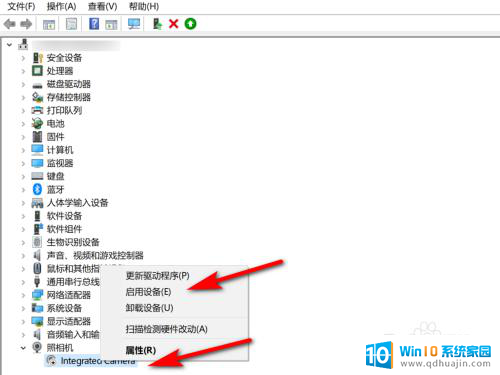
6.方法总结
1、在电脑搜索栏输入“此电脑”
2、点击应用此电脑中的”属性“
3、点击”设备管理器“
4、在设备管理器中打开”照相机“列表
5、鼠标右键”Integrated Camera“点击”启用设备“就可打开电脑内置摄像头

以上是关于联想电脑是否有内置摄像头的全部内容,如果您遇到相同的问题,可以参考本文中介绍的步骤进行修复,希望对大家有所帮助。
联想电脑有内置摄像头吗 联想电脑内置摄像头如何开启相关教程
热门推荐
电脑教程推荐
- 1 文件夹怎么锁定密码 网络上如何给文件夹设置密码
- 2 电脑如何压缩照片 电脑图片压缩方法
- 3 笔记本电脑可以接外置摄像头吗 外接摄像头怎么在笔记本上使用
- 4 电脑如何设置开关机时间 电脑定时开机和关机的详细教程
- 5 excel里的文字怎么复制到word Excel表格文字复制到Word
- 6 共享的文件另一台电脑怎么查看 文件共享后怎么在另一台电脑上查看
- 7 怎么查找电脑mac地址 如何在Windows系统下查看自己电脑的MAC地址
- 8 笔记本电池显示电源已接通 未充电 笔记本电源已连接未充电怎么办
- 9 怎样在电脑日期下看到农历 电脑日历如何显示农历日期
- 10 电脑监视器是干嘛的? 电脑监视器的图解使用指南
win10系统推荐
- 1 萝卜家园ghost win10 64位家庭版镜像下载v2023.04
- 2 技术员联盟ghost win10 32位旗舰安装版下载v2023.04
- 3 深度技术ghost win10 64位官方免激活版下载v2023.04
- 4 番茄花园ghost win10 32位稳定安全版本下载v2023.04
- 5 戴尔笔记本ghost win10 64位原版精简版下载v2023.04
- 6 深度极速ghost win10 64位永久激活正式版下载v2023.04
- 7 惠普笔记本ghost win10 64位稳定家庭版下载v2023.04
- 8 电脑公司ghost win10 32位稳定原版下载v2023.04
- 9 番茄花园ghost win10 64位官方正式版下载v2023.04
- 10 风林火山ghost win10 64位免费专业版下载v2023.04